【LaunchPad】触摸板试用心得 (1)
电脑触摸板使用技巧
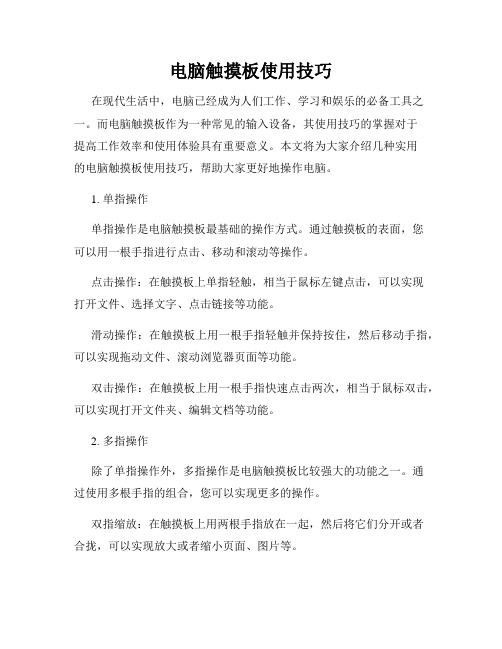
电脑触摸板使用技巧在现代生活中,电脑已经成为人们工作、学习和娱乐的必备工具之一。
而电脑触摸板作为一种常见的输入设备,其使用技巧的掌握对于提高工作效率和使用体验具有重要意义。
本文将为大家介绍几种实用的电脑触摸板使用技巧,帮助大家更好地操作电脑。
1. 单指操作单指操作是电脑触摸板最基础的操作方式。
通过触摸板的表面,您可以用一根手指进行点击、移动和滚动等操作。
点击操作:在触摸板上单指轻触,相当于鼠标左键点击,可以实现打开文件、选择文字、点击链接等功能。
滑动操作:在触摸板上用一根手指轻触并保持按住,然后移动手指,可以实现拖动文件、滚动浏览器页面等功能。
双击操作:在触摸板上用一根手指快速点击两次,相当于鼠标双击,可以实现打开文件夹、编辑文档等功能。
2. 多指操作除了单指操作外,多指操作是电脑触摸板比较强大的功能之一。
通过使用多根手指的组合,您可以实现更多的操作。
双指缩放:在触摸板上用两根手指放在一起,然后将它们分开或者合拢,可以实现放大或者缩小页面、图片等。
双指滚动:在触摸板上用两根手指同时滑动,可以实现水平或者垂直方向的滚动,比如浏览长网页时,可以通过双指滚动快速浏览内容。
三指切换:在触摸板上用三根手指左右滑动,可以实现切换打开的应用程序或者浏览器页面。
三指拖动:在触摸板上用三根手指点击并保持按住,然后移动手指,可以实现拖动当前窗口的功能。
3. 智能手势除了基本的单指和多指操作外,一些电脑触摸板还具备智能手势的功能,通过特定的手势操作可以实现更加便捷的功能。
四指下滑:在触摸板上用四根手指向下滑动,可以打开操作中心,方便快速调整音量、亮度等设置。
四指左右滑动:在触摸板上用四根手指向左或向右滑动,可以实现切换不同的应用程序。
五指捏合:在触摸板上用五根手指放在一起,然后将它们分开或者合拢,可以实现打开应用程序预览,方便快速切换到指定应用。
以上提到的操作方式和手势仅仅是一部分,不同品牌的电脑触摸板可能还具备不同的操作方式。
电脑触摸板使用技巧提高操作效率的方法

电脑触摸板使用技巧提高操作效率的方法电脑触摸板,作为现代电脑的标配之一,在日常使用中起着至关重要的作用。
然而,许多用户可能没有充分发挥触摸板的潜力,导致操作效率不高。
本文将介绍一些提高操作效率的电脑触摸板使用技巧,帮助读者更好地掌握触摸板的使用。
1. 调整触摸板灵敏度首先,针对个人习惯,调整触摸板的灵敏度是非常重要的。
打开电脑的设置界面,找到“触摸板”选项,进入“触摸板设置”页面。
通过调整灵敏度滑块,将触摸板的灵敏度调整到最适合自己的程度。
这样可以避免触摸板过于敏感或不敏感而造成不必要的困扰。
2. 多指手势操作现代电脑的触摸板一般都支持多指手势操作。
这些手势可以帮助用户快速完成许多常见的操作。
例如,用两个手指同时向上或向下滑动可以实现页面的纵向滚动;用三个手指左右滑动可以切换不同的应用程序等等。
但凡是使用触摸板的用户,都应该掌握这些多指手势操作,以提高操作效率。
3. 单指点击与拖动除了多指手势操作外,单指的点击和拖动也是触摸板上常用的操作方式。
单指点击可以通过轻触触摸板的某个位置来实现点击效果,用于打开文件、链接等;而单指拖动则是通过按住触摸板并移动手指的方式来实现物体的拖动效果。
熟练掌握这些基本的单指操作,是提高触摸板操作效率的基础。
4. 使用手势导航在浏览网页或者长文档时,手势导航是非常方便的操作方式。
通过在触摸板上用两个手指同时向左或向右滑动,可以实现前进或后退网页的功能。
这样可以避免频繁使用鼠标或键盘进行导航操作,大大提高了操作效率。
5. 利用触摸板的边缘功能许多触摸板都支持边缘功能,即通过在触摸板的四个边缘上进行特定的手势操作来实现快速访问功能。
例如,通过在触摸板的右侧边缘上向左滑动可以快速打开系统的通知中心;通过在触摸板的左侧边缘上向右滑动可以打开应用程序切换器等。
熟练掌握这些边缘功能的使用方法,可以大大提高操作效率,节省时间。
总结起来,电脑触摸板的使用技巧可以帮助用户更高效地操作电脑。
苹果MacBook笔记本电脑的触摸板使用技巧

苹果MacBook笔记本电脑的触摸板使用技巧苹果MacBook笔记本电脑的触摸板使用技巧苹果MacBook笔记本电脑的触摸板使用技巧1很多从windows转到苹果电脑macbook的用户都会有些许的不适应,因为macbook的触摸板没有像win系统的笔记本那样的点触功能,触摸板下面的按键也没有双键,自然就没有双键功能了,但其实经过简单的`设置,苹果电脑macbook不仅能方便的使用点触功能,而且能更方便的使用右键功能,而不需要所谓的 ctrl+按键的组合键方式。
苹果MacBook笔记本电脑的触摸板技巧总结如下:1、点触功能:打开系统设置--键盘与鼠标--触摸板--勾选点按,拖移和使用两个手指。
2、右键功能:两个手指同时点触触摸板3、放大屏幕:两个手指同时按在触摸板上后上下移动4、拖动屏幕:一个手指按在触摸板上后,第二个手指在触摸板上上下移动总体感觉是所有的鼠标操作都通过我们的两个手指在触摸板上来完成,实在让人佩服mac的工程师。
苹果MacBook笔记本电脑的触摸板使用技巧2一、单指:● 选中:单指单击● 打开文件:单指双击二、双指:● 右键功能:使用两个手指点击● 滚屏:双指上下移动● 放大缩小网页内容:双指张开捏合● 前后翻页:双指左右滑● 智能缩放:在网页上双指双击(仅 Safari)三、三指:● 拖动窗口:将指针拖到窗口顶部,然后三指拖移● 查词典:在文字或单词上三指双击(仅 Safari)● 多界面缩小切换:三指上推四、四指:● 显示桌面(也就是让所有窗口都靠边儿站):四指分开● 激活 Missing Control(任务控制):四指上推● 切换桌面或者全屏应用程序:四指左右滑动● 显示当前应用程序的所有窗口:四指下滑● 在Missing Control 中放大单个应用的所有窗口:指针指向应用,然后双指上滑● 打开 Launchpad:四指捏合五、在其他软件中操作手势:QuickTime Player 中的手势● 进入全屏模式:双指张开● 退出全屏模式:双指捏合● 快进/快退视频:双指左右滑动(仅 QuickTime Player)六、在预览应用中的手势:● 旋转图像——双指做旋转手势(就像拧微波炉/老式黑白电视那样)● 放大图像:双指张开● 缩小图像:双指捏合七、其他手势:● 在 iCal 中可以翻页:双指左右滑动● 刷新 Twitter 时间线:双指向下拉。
mac触摸板使用技巧
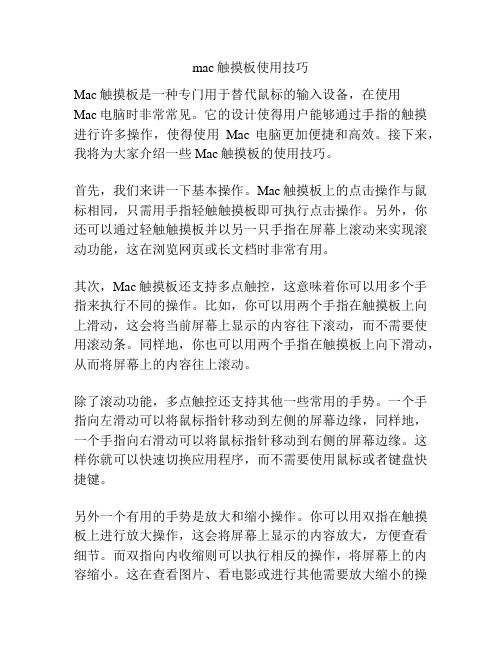
mac触摸板使用技巧Mac触摸板是一种专门用于替代鼠标的输入设备,在使用Mac电脑时非常常见。
它的设计使得用户能够通过手指的触摸进行许多操作,使得使用Mac电脑更加便捷和高效。
接下来,我将为大家介绍一些Mac触摸板的使用技巧。
首先,我们来讲一下基本操作。
Mac触摸板上的点击操作与鼠标相同,只需用手指轻触触摸板即可执行点击操作。
另外,你还可以通过轻触触摸板并以另一只手指在屏幕上滚动来实现滚动功能,这在浏览网页或长文档时非常有用。
其次,Mac触摸板还支持多点触控,这意味着你可以用多个手指来执行不同的操作。
比如,你可以用两个手指在触摸板上向上滑动,这会将当前屏幕上显示的内容往下滚动,而不需要使用滚动条。
同样地,你也可以用两个手指在触摸板上向下滑动,从而将屏幕上的内容往上滚动。
除了滚动功能,多点触控还支持其他一些常用的手势。
一个手指向左滑动可以将鼠标指针移动到左侧的屏幕边缘,同样地,一个手指向右滑动可以将鼠标指针移动到右侧的屏幕边缘。
这样你就可以快速切换应用程序,而不需要使用鼠标或者键盘快捷键。
另外一个有用的手势是放大和缩小操作。
你可以用双指在触摸板上进行放大操作,这会将屏幕上显示的内容放大,方便查看细节。
而双指向内收缩则可以执行相反的操作,将屏幕上的内容缩小。
这在查看图片、看电影或进行其他需要放大缩小的操作时非常有帮助。
最后还有一个非常实用的手势是轻点。
当你用三个手指轻点触摸板时,可以调出“Launchpad”菜单,这是一个非常方便的应用程序快速启动器。
另外,你还可以用四个手指轻点触摸板来切换全屏幕应用程序和桌面,这在多任务处理时非常有帮助。
总体来说,Mac触摸板提供了许多实用的功能和快捷操作,使得使用Mac电脑更加高效和方便。
掌握这些使用技巧能够让你更好地利用触摸板的优势,并提升你的工作效率。
希望这些技巧对你有所帮助!。
触摸板用法
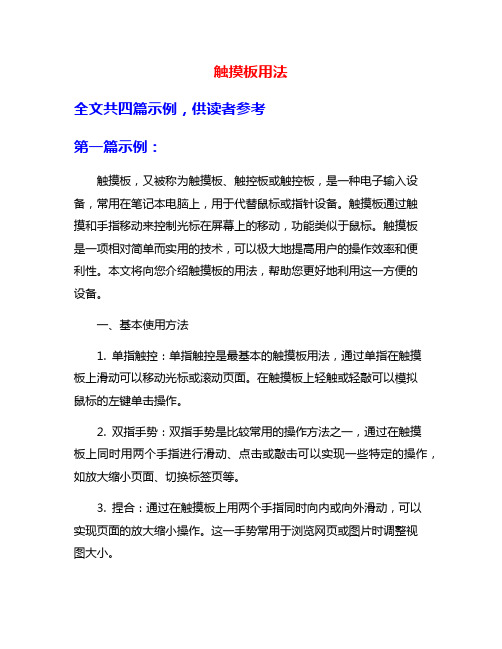
触摸板用法全文共四篇示例,供读者参考第一篇示例:触摸板,又被称为触摸板、触控板或触控板,是一种电子输入设备,常用在笔记本电脑上,用于代替鼠标或指针设备。
触摸板通过触摸和手指移动来控制光标在屏幕上的移动,功能类似于鼠标。
触摸板是一项相对简单而实用的技术,可以极大地提高用户的操作效率和便利性。
本文将向您介绍触摸板的用法,帮助您更好地利用这一方便的设备。
一、基本使用方法1. 单指触控:单指触控是最基本的触摸板用法,通过单指在触摸板上滑动可以移动光标或滚动页面。
在触摸板上轻触或轻敲可以模拟鼠标的左键单击操作。
2. 双指手势:双指手势是比较常用的操作方法之一,通过在触摸板上同时用两个手指进行滑动、点击或敲击可以实现一些特定的操作,如放大缩小页面、切换标签页等。
3. 捏合:通过在触摸板上用两个手指同时向内或向外滑动,可以实现页面的放大缩小操作。
这一手势常用于浏览网页或图片时调整视图大小。
4. 旋转:通过在触摸板上用两个手指扭转或旋转,可以实现一些特定的操作,如旋转图片、调整音量等。
这一手势在某些应用程序中也会有特殊的功能。
5. 按压:一些高端的触摸板设备支持按压功能,通过在触摸板上用力按压可以实现不同程度的点击操作,如右键单击或双击等。
二、高级使用技巧1. 调整灵敏度:触摸板的灵敏度可以通过系统设置进行调整,用户可以根据自己的需要调整灵敏度,以获得更加流畅和准确的操作体验。
2. 自定义手势:一些触摸板设备支持自定义手势的功能,用户可以通过设置界面为自己喜欢的操作手势指定特定的功能,以提高操作效率。
3. 多点触控:一些现代触摸板支持多点触控技术,用户可以通过同时用多个手指进行滑动或点击来实现更加复杂的操作,如四指滑动切换工作区等。
4. 移动顺畅:在使用触摸板时要保持手指的轻柔和稳定,避免用力过猛或手指的滑动速度过快,以确保移动的顺畅性和准确性。
5. 维护保养:定期清洁触摸板表面,避免灰尘或污垢的积累影响触摸效果。
触摸板 使用技巧

触摸板使用技巧触摸板是笔记本电脑上常见的输入设备,它类似于鼠标,用手指在上面滑动来移动光标和执行点击操作。
触摸板使用简便,但若能熟练掌握一些技巧可以提高操作效率。
以下是触摸板使用的一些技巧:1. 手势操作:现代触摸板通常支持多点触控手势,可以用手指进行缩放、旋转、滚动等操作。
常用的手势包括两指放大缩小、三指上下滑动切换应用、四指左右滑动切换桌面等,通过手势操作可以快速完成一些操作,提高效率。
2. 触摸区域:触摸板通常有左右两个区域,左侧为鼠标左键区域,右侧为鼠标右键区域。
在进行单击和双击操作时,可以根据需要选择使用左手或右手。
同时,许多触摸板还支持触摸区域的自定义设置,可以根据个人习惯进行调整。
3. 灵敏度设置:触摸板的灵敏度设置可以影响操作的准确性和舒适度。
一般来说,可以通过调整系统设置来改变触摸板的灵敏度。
将灵敏度调至适中的位置,可以更好地掌握光标的移动,提升操作的准确性。
4. 反向滚动:触摸板上的滚动操作与鼠标滚轮相反。
若想与鼠标滚轮方向相同,可以通过系统设置进行反向滚动的调整,方便使用习惯。
5. 单击和双击:触摸板可以实现单击和双击操作,带来鼠标相同的功能。
使用触摸板进行单击和双击时,需要轻触触摸板表面或者用一个手指触摸板轻按两次。
对于初次接触触摸板的用户,可能需要适应一段时间来掌握准确的点击操作。
6. 拖动操作:使用触摸板进行拖动操作可以用于拖动窗口、文件、文本等。
在开始拖动时,需要用一个手指进行长按,然后用另一只手指滑动进行拖动。
拖动操作对于多任务处理和文件处理非常实用。
7. 游戏模式:现如今,一些笔记本电脑触摸板已经支持了游戏模式。
在游戏模式下,触摸板可以提供更高的灵敏度和响应速度,以满足游戏玩家的需求。
总结起来,触摸板是一种方便的输入设备,通过合理的手势操作和使用技巧可以提高操作效率。
除了上述的使用技巧外,使用触摸板时还需要注意保持手指干燥和清洁,避免过度按压触摸板,以免引起误操作。
mac触控板使用技巧
mac触控板使用技巧Mac触控板是苹果电脑的一项重要功能,能够提高使用效率和舒适感。
下面将介绍几个Mac触控板的实用技巧,帮助你更好地利用这个功能。
首先,我们可以利用触控板的多指手势来完成一些常见的操作。
当你想要打开Launchpad时,只需用三个手指轻触触控板即可。
若要进行多任务切换,将四个手指向上滑动即可调出Mission Control。
另外,如果你想要快速预览某个文件或者网页,只需轻触触控板并用两个手指捏合即可放大预览。
其次,触控板还有一些鼠标操作的替代方法。
当你想要点击或者选中某个元素时,只需用一个手指轻触触控板即可完成。
若要拖动文件或者文本,只需轻触并保持按住触控板,然后用另一个手指滑动即可。
此外,如果你需要右键点击某个元素,只需用两个手指轻触触控板即可。
除了基本操作外,Mac触控板还有一些高级功能。
其中之一是手势设置。
在系统设置中,你可以自定义各种手势,例如调整平移速度、开启或关闭滚动方向等。
另外,如果你觉得触控板的点击感觉不太好,也可以通过设置来调整点击力度。
另一个有用的功能是通过触控板快速查找词语的意思。
当你在某个应用程序中遇到一个你不认识的单词时,只需将三个指头轻触该单词即可显示一个浮动窗口,里面包含了该单词的定义。
这个功能在学习或者工作中特别有用,可以节省查词的时间。
最后,虽然Mac触控板已经很方便了,但是苹果还为用户准备了一个更高级的选择,即Magic Trackpad。
这是一款更大、更灵敏的触控板,支持更多的手势和操作。
若你希望有更好的控制和操作体验,不妨考虑一下使用Magic Trackpad。
总之,Mac触控板是一项非常实用的功能,能够提高工作和学习的效率。
通过合理使用多指手势,替代鼠标操作以及设置个性化选项,可以进一步提高使用体验。
而Magic Trackpad更是在这个基础上提供了更多的选择和功能。
不管是初次使用还是老手,都可以从这些技巧中受益。
Mac OS使用技巧之六:鼠标和触摸板的使用
本篇说一下Macbook里面鼠标和触摸板的使用,如果你的电脑是台式机,那么使用触摸板可能需要你自己配备M a g i c T r a c k p a d。
在我看来,MacOS的日常使用基本是不需要鼠标的。
MacOS与触摸板的完美契合是windows系统永远无法企及的。
但不排除有些情况鼠标也是必需品,比如你玩Mac的原生游戏或者移植游戏,你要是玩祖玛,没有鼠标,那还玩个卵。
一、先说一下鼠标的使用技巧相信一开始在使用MacOS的时候,许多人会有一个地方很不习惯,那就是Mac里面鼠标滚轮滑动的方向和windows下的恰好完全相反,Mac下的滑动方向基本上可以理解为力的方向,视角不变,向下拉到,我们所看到的东西就相当于向上移动。
如果有人用惯了windows的移动方向,可以把Mac下的滑动方向调整为与windows一致。
(1)如何调整滚轮滑动方向和鼠标主键首先打开系统偏好设置,第二行找到鼠标就如之后,将“滚动方向:自然”的勾选去掉就可以了。
如果要设置鼠标的主键,可以在右下角选择左右。
另外还有一些刻度尺来让用户分别调节追踪鼠标速度,双击速度,滚动速度,可以根据自己的喜好来调整。
(2)利用鼠标调整桌面大小进入系统偏好设置右下方的辅助功能(蓝底的白色小人)选择缩放,勾选上“配合修饰健使用滚动手势来缩放”,勾选之后就可以按住【control】+滚轮移动(或者下文中的两指手势)来调节当前桌面的大小。
使用键盘的方法这个选项卡里也有,在后面就不赘述了。
二、触摸板使用技巧苹果笔记本的触摸板完美支持了多点触控,我们可以直接进去系统偏好设置里面来查看Mac给我提供的多种手势操作。
打开系统偏好设置,选择触控板。
在触控板选项卡中,分了3个大类,point&click光标与点按、scroll&zoom滚动缩放、moregestures更多手势。
里面每一个手势的作用和操作方法都会有示范,我们可以来根据他的示范和手势的功能来选择是否勾选并且使用这种手势。
触摸屏心得
触摸屏心得近年来,随着智能手机、平板电脑等移动设备的普及,触摸屏已经成为我们日常生活中不可或缺的一部分。
作为一种新型的人机交互方式,触摸屏给我们带来了许多便利和乐趣。
触摸屏的操作非常简单直观。
我们只需要用手指或者触摸笔轻轻触摸屏幕,就可以实现诸如点击、滑动、缩放等各种操作。
相比于传统的键盘、鼠标等输入方式,触摸屏更加直观和自然,使得我们可以更加快速准确地完成各种任务。
触摸屏的响应速度非常快。
无论是在打字、玩游戏还是浏览网页时,触摸屏都能够迅速地响应我们的操作,让我们感受到极高的流畅度和即时性。
这不仅提高了我们的工作和娱乐效率,还让我们更加享受使用触摸屏的过程。
触摸屏还具有多点触控的功能。
通过触摸屏,我们可以使用多个手指同时进行操作,实现更加复杂和多样化的操作。
比如,在地图应用中,我们可以用两个手指进行缩放、旋转等操作,使得地图的查看更加方便直观。
在游戏中,多点触控也能够带来更加丰富的操作体验,让我们感受到游戏的乐趣。
触摸屏还可以根据我们的操作习惯进行个性化设置。
比如,我们可以调整触摸屏的灵敏度,使得触摸屏在我们轻触的时候就能够做出响应,避免了我们用力按压的不便。
我们还可以设置触摸屏的手势操作,将常用的操作进行组合,以便更加快速地完成任务。
这些个性化设置使得触摸屏更加符合我们的使用习惯,提高了我们的操作效率。
当然,触摸屏也存在一些不足之处。
比如,触摸屏的灵敏度可能受到环境因素的影响,比如手指的湿度、温度等都可能影响到触摸屏的响应。
此外,长时间使用触摸屏可能会导致手部疲劳,需要适当休息。
另外,触摸屏的使用还需要一定的学习和适应过程,对于老年人或者习惯了传统输入方式的人来说,可能需要一段时间来适应触摸屏的操作。
触摸屏作为一种新兴的人机交互方式,给我们的生活带来了许多便利和乐趣。
它简单直观的操作、快速灵敏的响应、多点触控的功能以及个性化的设置,使得我们更加方便地使用各种移动设备。
当然,触摸屏也有一些不足之处,但随着技术的不断进步和改进,相信触摸屏会越来越完善,为我们带来更加出色的使用体验。
电脑触摸板使用技巧与常见问题解决
电脑触摸板使用技巧与常见问题解决随着科技的进步,电脑已经成为我们日常生活中不可或缺的工具。
而电脑触摸板作为一种常见的输入设备,为我们提供了更加方便快捷的操作方式。
然而,很多人在使用电脑触摸板时还存在一些困惑和问题。
本文将介绍一些电脑触摸板的使用技巧,并解决一些常见问题。
一、使用技巧1. 轻触与点击:在使用电脑触摸板时,我们可以通过轻触触摸板来实现鼠标左键的点击功能。
轻触触摸板即可模拟鼠标的左键点击,这样可以减少手指的疲劳。
如果需要进行右键点击,可以使用两个手指同时轻触触摸板。
2. 滚动操作:电脑触摸板还可以实现滚动操作。
在大多数触摸板上,我们可以使用两个手指在触摸板上上下滑动来实现页面的滚动。
这种操作方式比传统的滚动条更加便捷,可以更快地浏览大量的内容。
3. 手势操作:现代电脑触摸板还支持一些手势操作,如双指放大缩小、三指切换窗口等。
通过学习和掌握这些手势操作,我们可以更加高效地操作电脑。
不同品牌的电脑触摸板手势操作可能会有所不同,建议用户查阅相关的使用手册或者在互联网上搜索相关教程。
4. 调整触摸板灵敏度:有些用户可能会感觉触摸板的灵敏度过高或者过低,影响到正常使用。
在电脑的设置中,我们可以调整触摸板的灵敏度,以适应自己的习惯和需求。
一般而言,灵敏度设置在中等水平即可。
二、常见问题解决1. 触摸板不灵敏:有时候我们可能会发现触摸板不够灵敏,这可能是由于触摸板表面有灰尘或者污渍导致的。
解决这个问题的方法是使用柔软的布料蘸取少许清洁剂,轻轻擦拭触摸板表面。
同时,也要保持手指干燥,避免手指油脂对触摸板的影响。
2. 触摸板反应过度敏感:有时候触摸板可能会过度敏感,导致光标在屏幕上难以控制。
解决这个问题的方法是在电脑的设置中调整触摸板的灵敏度。
如果还是无法解决,可以尝试在触摸板上贴上一层保护膜,减少触摸板对手指的摩擦力。
3. 触摸板无法使用:如果触摸板完全无法使用,可能是触摸板驱动程序出现了问题。
解决这个问题的方法是重新安装触摸板驱动程序。
- 1、下载文档前请自行甄别文档内容的完整性,平台不提供额外的编辑、内容补充、找答案等附加服务。
- 2、"仅部分预览"的文档,不可在线预览部分如存在完整性等问题,可反馈申请退款(可完整预览的文档不适用该条件!)。
- 3、如文档侵犯您的权益,请联系客服反馈,我们会尽快为您处理(人工客服工作时间:9:00-18:30)。
MSP430 LaunchPad触摸板试用心得
1、硬件环境搭建
(1)、将开发板上的G2231芯片换成附赠的G2211,因为G2231不带比较器,只有G2211才带,2231带SPI和串口等
(2)、将开发板上的R34和C24焊下,焊接时小心,我就是焊接时把PCB焊坏了,这两个贴片是焊补上去了,到时只有飞线了,郁闷:(
(3)、改跳线,将开发板的J3的RXT、TXD断开,将J5的两个跳线断开
(4)、将LaunchPad TOUCH子板插入到开发板上
2、软件环境搭建
我是使用的IAR5.1,没有使用CCS,安装好后,新建一个WORKSPACE,再新建一个PROJECT,加入现有文件将TI的例程Cap_Sensing_Touch_Key_V1.0.c加入,修改项目的选项
选择芯片类型为2211
编译程序,主要修改仿真项如下,不然程序只是在电脑上仿真不能下载到板子上
好了,现在大家可以在线仿真测试触摸板的魅力了,感觉LED闪屏的频率分级不明显。
一共两个工程,另一个需要跳触摸屏子板上的跳线。
